Contenidos
1. Monte el ISO de Windows en el servidor WDS o descomprímalo con 7zip.
Para el tutorial usé Windows 7.
2. Abra la consola WDS, haga clic con el botón derecho en Imagen de instalación 1 y Agregar grupo de imágenes … 2.
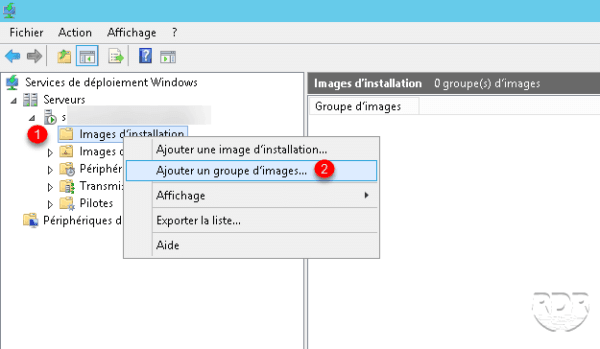
3. Introduzca un nombre para el grupo 1 y haga clic en Aceptar 2.

4. Haga clic derecho en el grupo y haga clic en Agregar imagen de instalación 1.
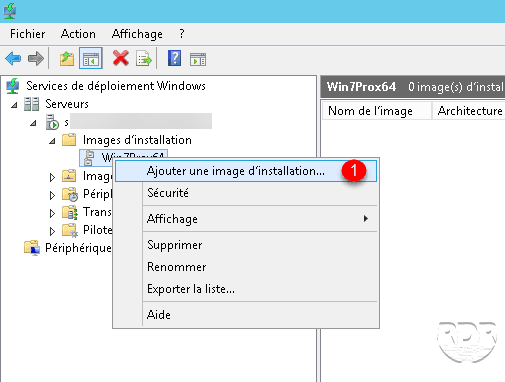
5. Introduzca la ubicación del archivo install.wim 1 que se encuentra en la carpeta de origen ISO, haga clic en Siguiente 2.
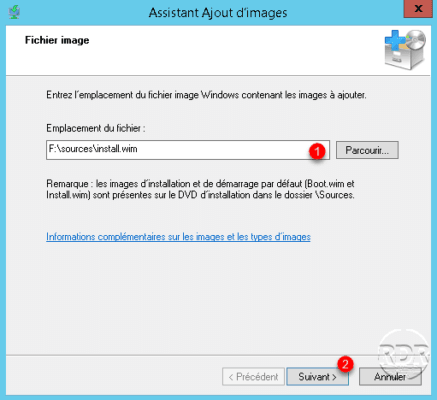
6. Seleccione la versión de Windows para agregar 1 y haga clic en Siguiente 2.
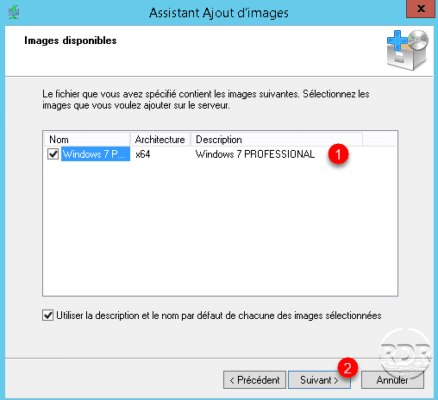
7. Confirme la adición haciendo clic en Siguiente 1.
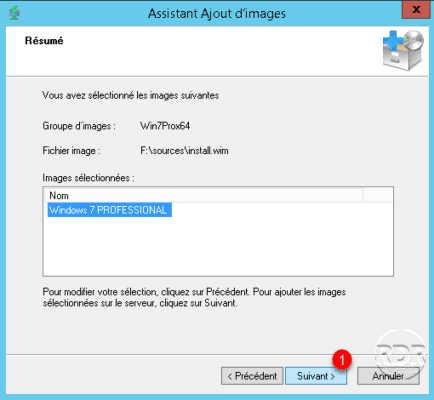
8. Espere mientras agrega la imagen …
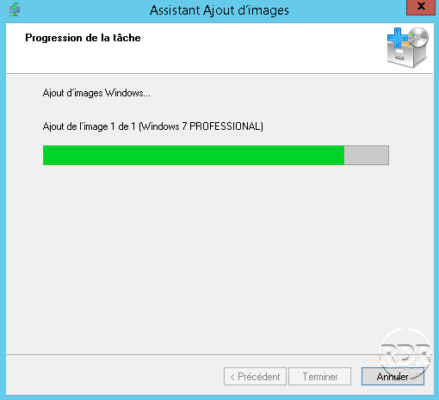
9. La imagen se agrega al servidor WDS, haga clic en Finalizar 1 para cerrar el asistente.
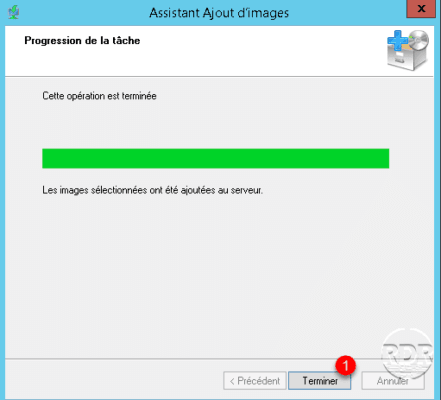
10. La imagen de instalación se agrega al grupo.
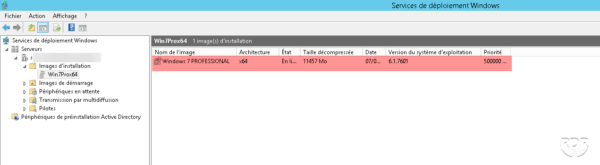
Ahora pasaremos a configurar MDT.
